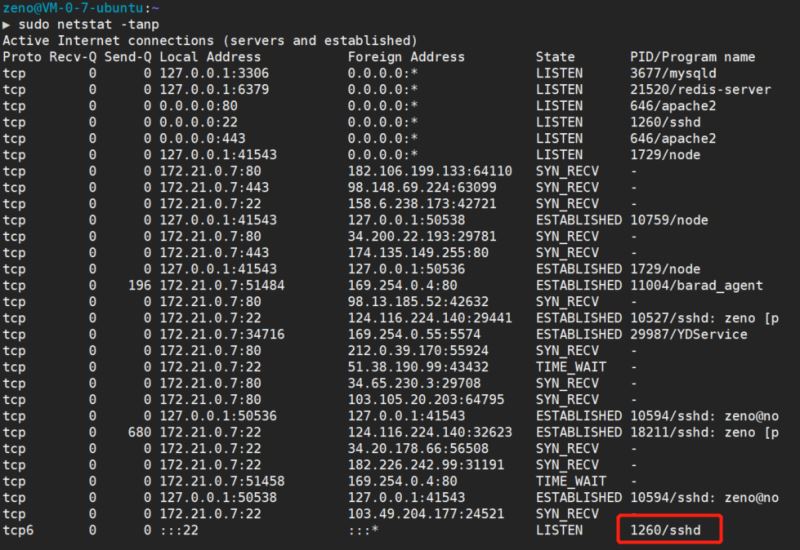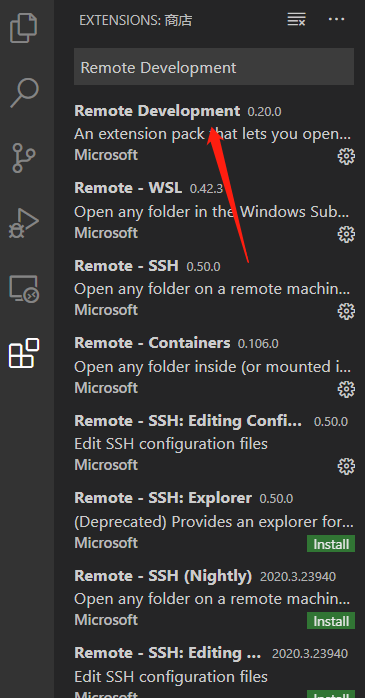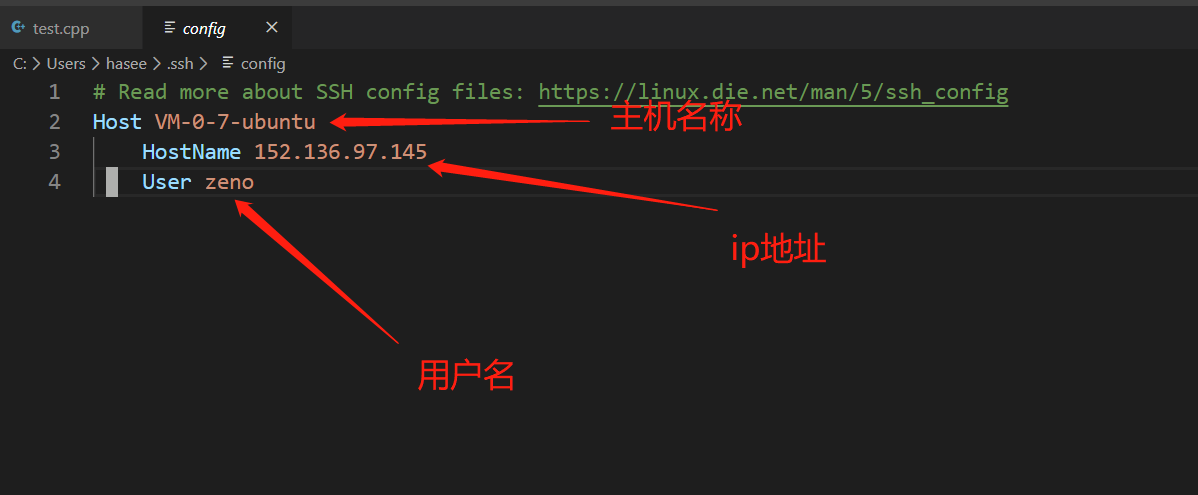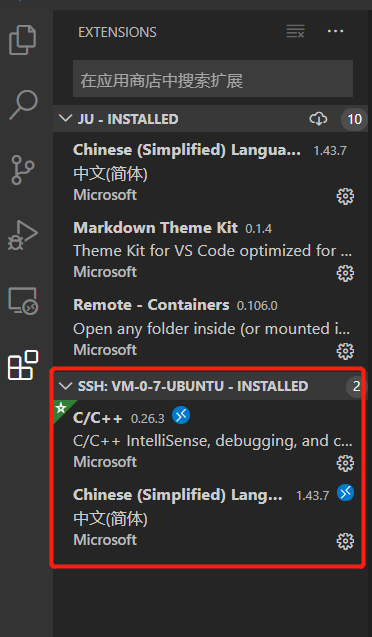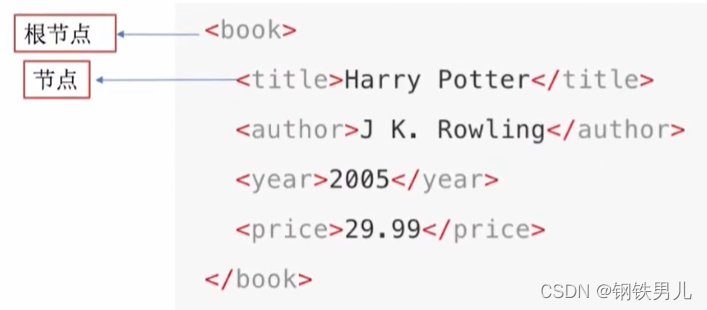之前的时候我写C/c++代码喜欢在Linux下用vim(一开始甚至都没装代码补全插件),后来入了Clion的坑,感觉IDE还是太方便的了,但是毕竟还是有许多场景只能在Linux下完成,于是就经常还是需要用vim, gdb这些东西,用惯了IDE之后就觉得挺麻烦的。最近尝试了一下vscode的远程开发功能,就俩字:真香,写篇文章记录一下,以防我下次配置的时候忘记了。
<>强检查服务器是否安装ssh服务
服务器使用命令<代码> netstat -tanp>
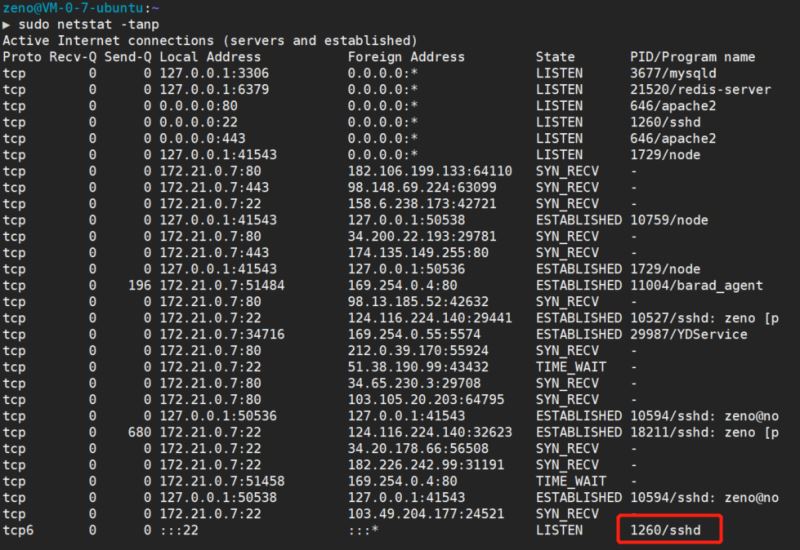
一般这一步都不会有什么问题,没有的需要安装一下ssh服务
<强>
直接在vscode的插件商店搜索<代码>远程开发>
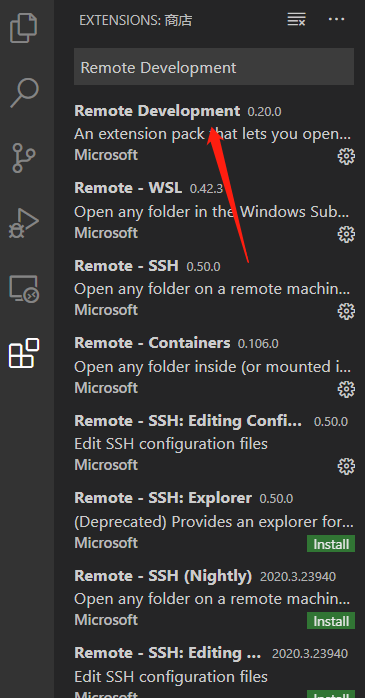
首先打开配置文件
[外链图片转存失败,源站可能有防盗链机制,建议将图片保存下来直接上传(img - bex6r7xa - 1584514534789) (https://zhangyuzechn.cn/wp-content/uploads/2020/03/打开配置文件. png)]
之后在配置文件中写入自己的服务器信息
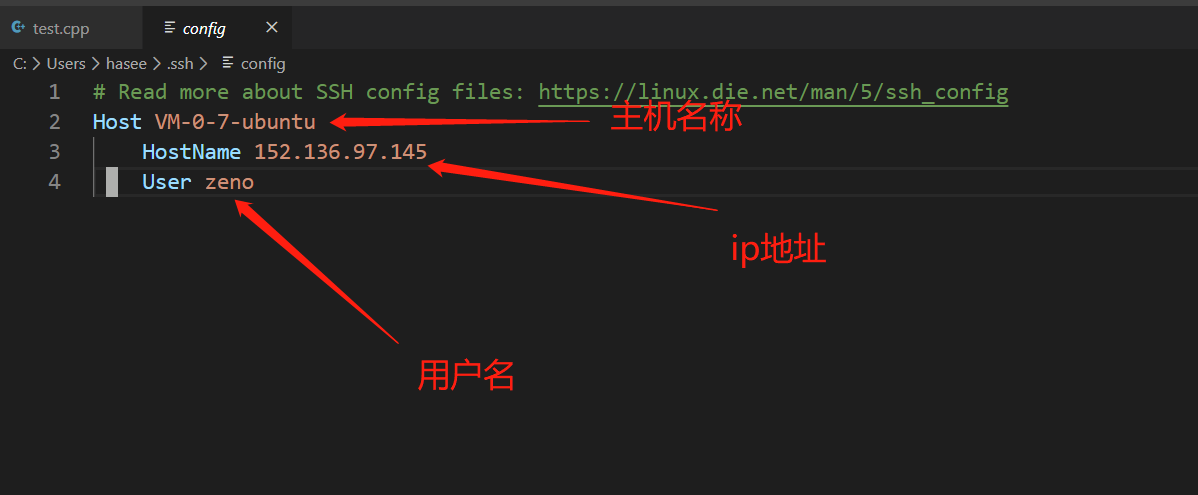
ip地址可通过<代码> ifconfig 命令查看,或者在服务器运营商控制台查看

之后输入用户名对应的密码就可以成功连接,然后在左上角的文件窗口打开服务器中对应的项目文件夹就可以愉快的编码了
能够使用F5直接运行代码并且能使用vscode的可视化调试功能才是最重要的
在vscode中,本地环境和远程环境使用的是不同的插件,所以为了编译运行C/c++,需要在远程环境中重新安装一遍c++插件
在插件商店进行搜索安装即可
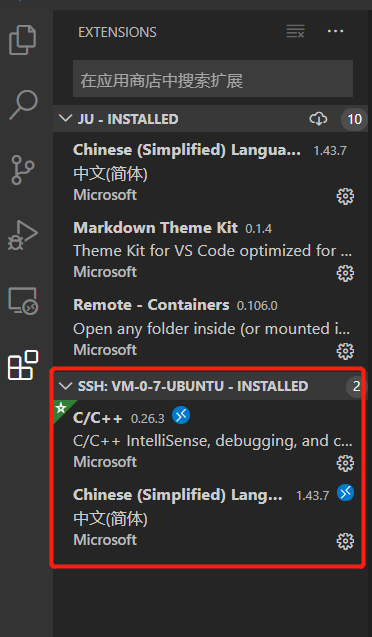
从菜单栏选择Terminal>配置默认构建任务,在下拉栏里选择C/c++: g++构建活跃的文件。这会生成tasks.json文件,这里备份并分享一下我的tasks.json
{//有关的任务。json格式的文档,请参见//https://go.microsoft.com/fwlink/& # 63; LinkId=733558
“版本”:“2.0.0”,
“任务”:[
{
“类型”:“壳”,
“标签”:“g++构建活跃的文件”,
“命令”:“/usr/bin/g + +”,
“参数”:(
“化=c + + 11”,
“g”,
" $ {file}”,
“o”,
" $ {fileDirname}/$ {fileBasenameNoExtension}”
),
"选项":{
“鹿”:“/usr/bin”
},
“problemMatcher”:(
“gcc美元”
),
“集团”:{
“类型”:“构建”,
“isDefault”:真的
}
},
{//删除二进制文件
“类型”:“壳”,
“标签”:“删除输出文件”,
“命令”:“rm”,
“参数”:(
" $ {fileDirname}/$ {fileBasenameNoExtension}”
),
“演讲”:{
“揭示”:“沉默”,//删除过程不切换终端(专注程序输出)
}
}
]
}
在菜单栏选择Debug>添加配置,选择c++ (GDB/LLDB),在下拉栏中选择g++构建和调试活动文件。这会创建launch.json,我的配置如下:
{//使用智能感知了解相关属性。//悬停以查看现有属性的描述。//欲了解更多信息,请访问:https://go.microsoft.com/fwlink/& # 63; linkid=830387
“版本”:“0.2.0”,
“配置”:(
{
“名称”:“g++构建和调试活动文件”,
“类型”:“cppdbg”,
“请求”:“发射”,
“程序”:“$ {fileDirname}/$ {fileBasenameNoExtension}”,
“参数”:[],
“stopAtEntry”:假的,
“鹿”:“$ {workspaceFolder}”,
“环境”:[],
“externalConsole”:假的,
:“MIMode gdb”,
“setupCommands”:(
{
“描述”:“为gdb启用整齐打印”,
“文本”:“-enable-pretty-printing”,
“ignoreFailures”:真的
}
),
“preLaunchTask”:“g++构建活跃的文件”,
“postDebugTask”:“删除输出文件”,
“miDebuggerPath”:“/usr/bin/gdb”
}
]
}